PDF's vergelijken met UPDF op Mac
UPDF voor Mac ondersteunt nu het vergelijken van twee PDF-bestanden om verschillen te vinden. U hoeft alleen maar de bewerkte versie en de vorige versie van dezelfde PDF te uploaden om waardevolle inzichten te krijgen in de aangebrachte wijzigingen. Benieuwd hoe u deze exclusieve functie kunt gebruiken? Duik in deze uitgebreide handleiding om erachter te komen! Maar als u UPDF nog niet op uw Mac hebt, kunt u eerst op de onderstaande knop klikken of naar de APP Store gaan om het te downloaden.
Windows • macOS • iOS • Android 100% veilig
Stapsgewijze handleiding voor het gebruik van de PDF-vergelijkingsfunctie
Hier is een gedetailleerde stapsgewijze handleiding voor het gebruik van de functie Bestanden vergelijken. Zorg ervoor dat u alle stappen leest om verwarring te voorkomen.
Stap 1. Zorg er eerst voor dat u UPDF voor Mac op uw apparaten hebt geïnstalleerd.
Stap 2. Zodra u dit hebt gedaan, start u het platform en gaat u naar de optie Extra > Vergelijken op de startpagina.
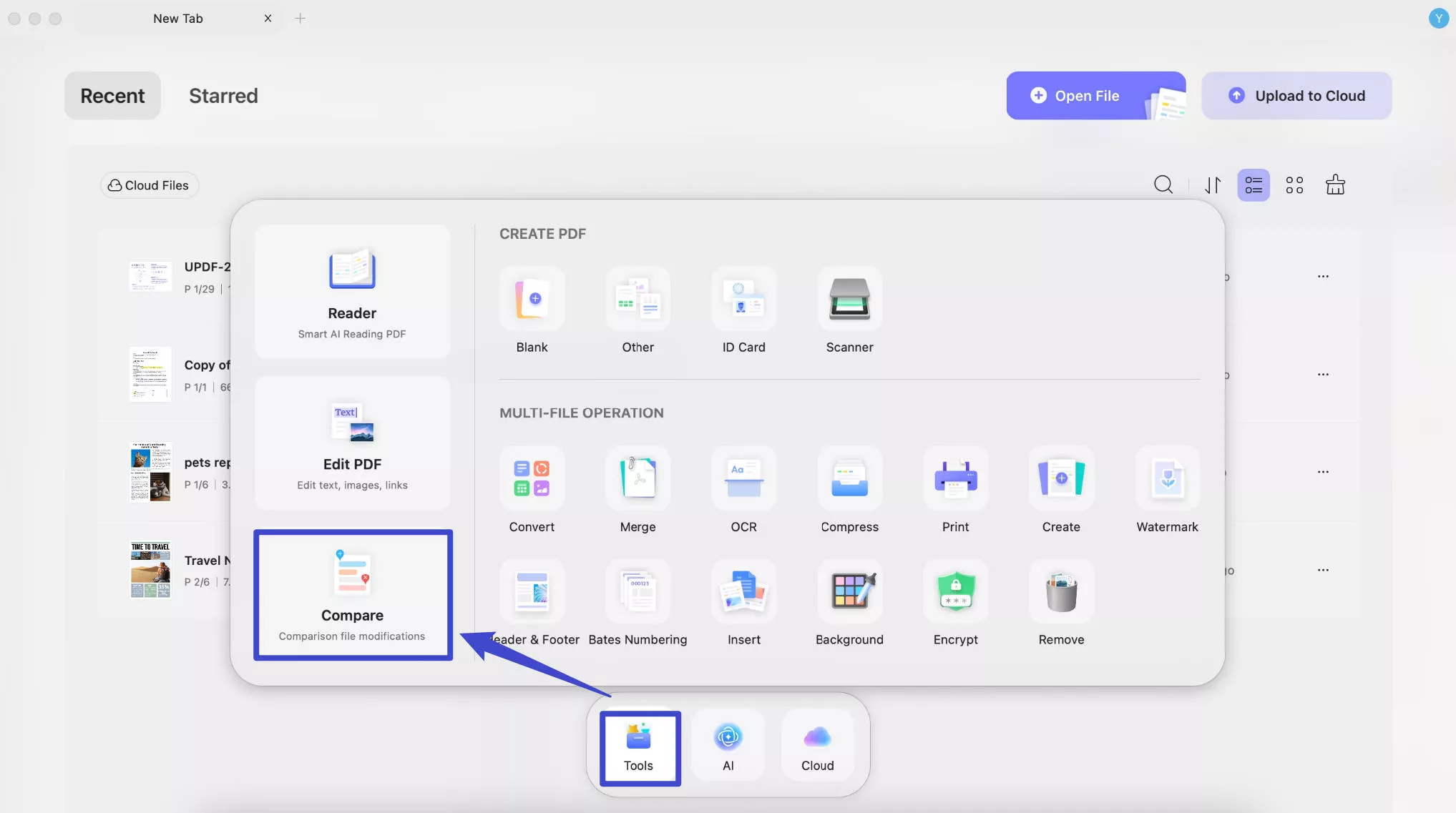
Stap 3: In het volgende venster wordt u gevraagd de originele en bewerkte versie van dezelfde PDF te uploaden. U kunt de PDF selecteren uit de lokale opslag of via het dropdownmenu een keuze maken uit Recente bestanden.
Nadat u PDF's hebt geselecteerd, kunt u ook de paginabereiken selecteren die u wilt vergelijken. Als u ze volledig wilt vergelijken, laat u de paginabereiken ongewijzigd.
Stap 4: Klik op de knop Vergelijken om de vergelijking te starten. Binnen enkele seconden opent een nieuw vergelijkingsvenster.
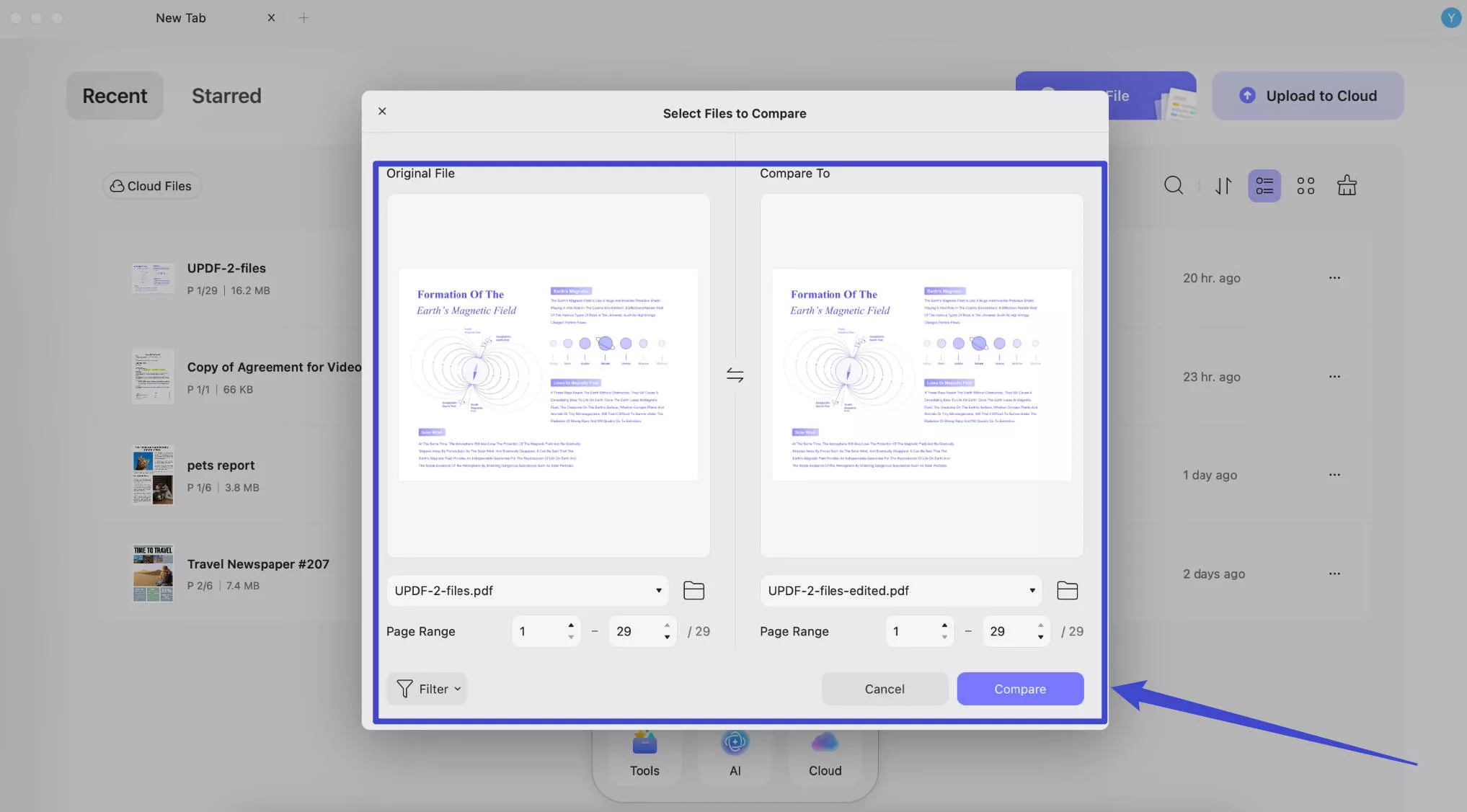
In het rechterpaneel kunt u alle bewerkingen in het nieuwe bestand bekijken. In de bovenste werkbalk vindt u verschillende opties, waaronder:
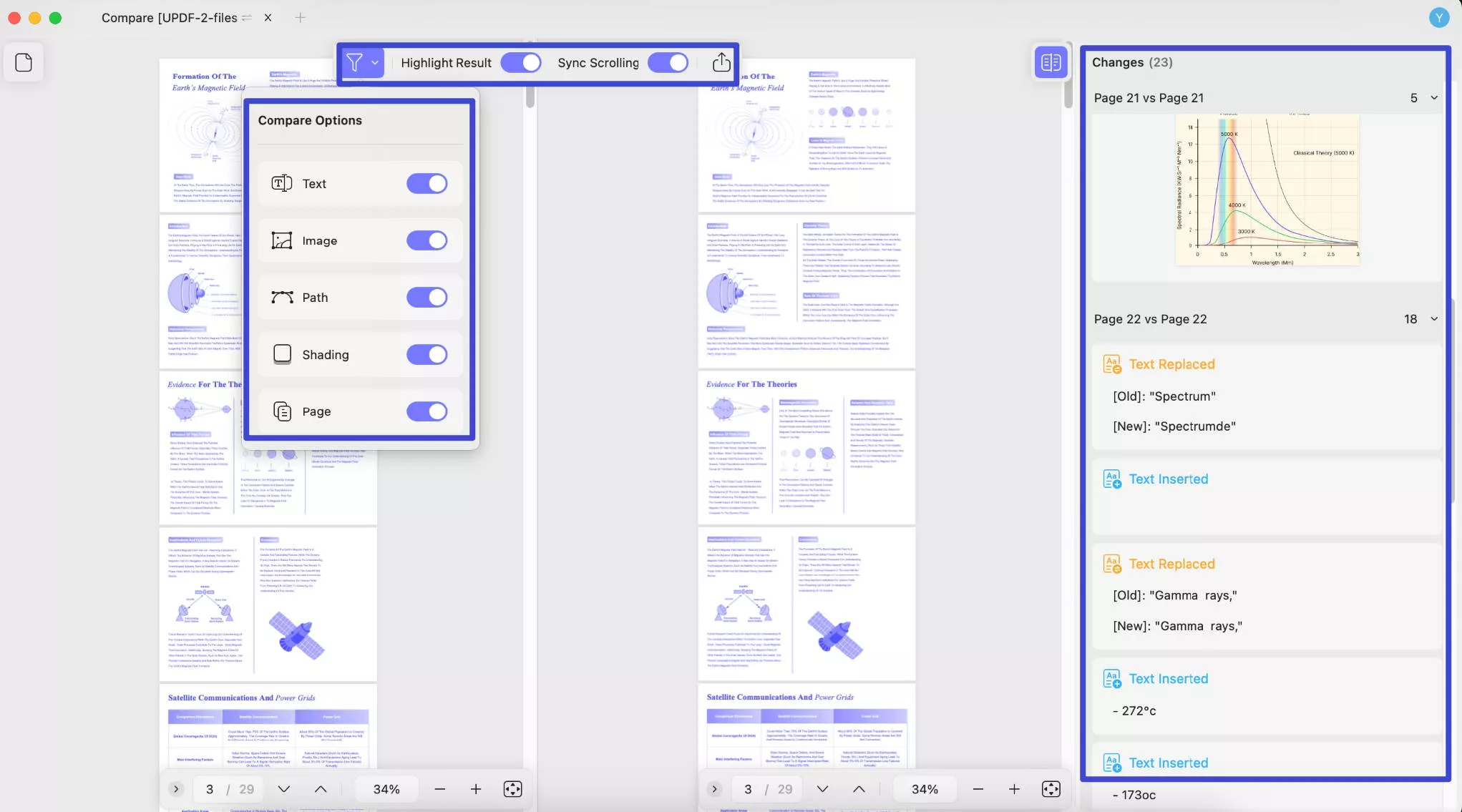
Resultaten markeren: met deze functie worden alle wijzigingen in het nieuwe bestand gemarkeerd, zodat u ze gemakkelijk kunt herkennen.
Scrollen synchroniseren: U kunt ook synchroniseren om beide PDF's tegelijk te scrollen en ze regel voor regel te vergelijken. Als u dit niet nodig hebt, schakelt u de knop naast deze optie in.
Exporteren: Met deze optie kunt u de wijzigingen in het PDF-bestand exporteren. U kunt exporteren in PDF-formaat.
Filteren: Met deze functie kunt u tekst, afbeeldingen, paden, schaduwen of pagina's filteren. Met deze optie kunt u zich op één of meerdere elementen tegelijk richten.
Ik hoop dat je deze handleiding en de nieuwe functie Bestanden Vergelijken de moeite waard vond. Blijf op de hoogte voor meer! En om optimaal te profiteren van alle functies die UPDF biedt, raad ik je ten zeerste aan om nu te upgraden, want dan krijg je een flinke korting.
 UPDF
UPDF
 UPDF voor Windows
UPDF voor Windows UPDF voor Mac
UPDF voor Mac UPDF voor iPhone/iPad
UPDF voor iPhone/iPad UPDF voor Android
UPDF voor Android UPDF AI Online
UPDF AI Online UPDF Sign
UPDF Sign PDF bewerken
PDF bewerken PDF annoteren
PDF annoteren PDF maken
PDF maken PDF-formulier
PDF-formulier Links bewerken
Links bewerken PDF converteren
PDF converteren OCR
OCR PDF naar Word
PDF naar Word PDF naar afbeelding
PDF naar afbeelding PDF naar Excel
PDF naar Excel PDF organiseren
PDF organiseren PDF samenvoegen
PDF samenvoegen PDF splitsen
PDF splitsen PDF bijsnijden
PDF bijsnijden PDF roteren
PDF roteren PDF beveiligen
PDF beveiligen PDF ondertekenen
PDF ondertekenen PDF bewerken
PDF bewerken PDF opschonen
PDF opschonen Beveiliging verwijderen
Beveiliging verwijderen Lees PDF
Lees PDF UPDF Cloud
UPDF Cloud PDF comprimeren
PDF comprimeren PDF afdrukken
PDF afdrukken Batch Process
Batch Process Over UPDF AI
Over UPDF AI UPDF AI-oplossingen
UPDF AI-oplossingen AI Gebruikersgids
AI Gebruikersgids FAQ over UPDF AI
FAQ over UPDF AI PDF samenvatten
PDF samenvatten PDF vertalen
PDF vertalen Chatten met PDF
Chatten met PDF Chatten met afbeelding
Chatten met afbeelding PDF naar Mindmap
PDF naar Mindmap Chatten met AI
Chatten met AI PDF uitleggen
PDF uitleggen Wetenschappelijk onderzoek
Wetenschappelijk onderzoek Papier zoeken
Papier zoeken AI-proeflezer
AI-proeflezer AI-schrijver
AI-schrijver AI-huiswerkhulp
AI-huiswerkhulp AI-quizgenerator
AI-quizgenerator AI-wiskundige oplosser
AI-wiskundige oplosser PDF naar Word
PDF naar Word PDF naar Excel
PDF naar Excel PDF naar PowerPoint
PDF naar PowerPoint Gebruikershandleiding
Gebruikershandleiding UPDF-trucs
UPDF-trucs Veelgestelde Vragen
Veelgestelde Vragen UPDF Beoordelingen
UPDF Beoordelingen Downloadcentrum
Downloadcentrum Blog
Blog Nieuwsruimte
Nieuwsruimte Technische Specificaties
Technische Specificaties Updates
Updates UPDF versus Adobe Acrobat
UPDF versus Adobe Acrobat UPDF versus Foxit
UPDF versus Foxit UPDF versus PDF Expert
UPDF versus PDF Expert